Wie man einen Aufriss in Word zeichnet
Edraw Content Team
Möchten Sie Ihren Aufrissplan erstellen?
EdrawMax ist auf die Erstellung von Diagrammen und Visualisierungen spezialisiert. In diesem Artikel erfahren Sie alles über Aufrisssymbole und wie Sie einen Aufriss erstellen. Testen Sie es jetzt kostenlos!
In der Architekturbranche bezieht sich der Begriff "" auf eine orthografische Darstellung der Außenseiten eines Gebäudes. In einigen Fällen verwenden wir Aufrisspläne, um die Inneneinrichtung zu veranschaulichen. Ein Aufrissplan stellt die orthografische Darstellung der Außen- und Innenteile eines Gebäudes dar. Mit einem Aufrissplan erhalten Sie eine realitätsnahe Darstellung Ihres Gebäudes oder eines beliebigen Innenraums, wie Küche, Bad oder Schlafzimmer.
In diesem Leitfaden zum Verständnis von Aufrissplänen erfahren Sie, wie Sie einen Aufrissplan in Word erstellen, welche grundlegenden Aufrissplansymbole die meisten Architekten verwenden und wie Sie einen Aufrissplan mit den kostenlosen Vorlagen und Symbolen von EdrawMax zeichnen. Bevor wir jedoch lernen, wie man einen Aufriss in Word zeichnet, müssen Sie verstehen, dass sich jede Aufrisszeichnung von der anderen unterscheiden wird. So wird sich zum Beispiel die Aufrisszeichnung der Wohnküche von der Aufrisszeichnung des Küchenbereichs des Restaurants unterscheiden. In diesem Leitfaden für Aufrisspläne haben wir die Schritte für die allgemeinen Pläne zusammengestellt. Diese Schritte können später je nach Bedarf geändert oder aktualisiert werden.
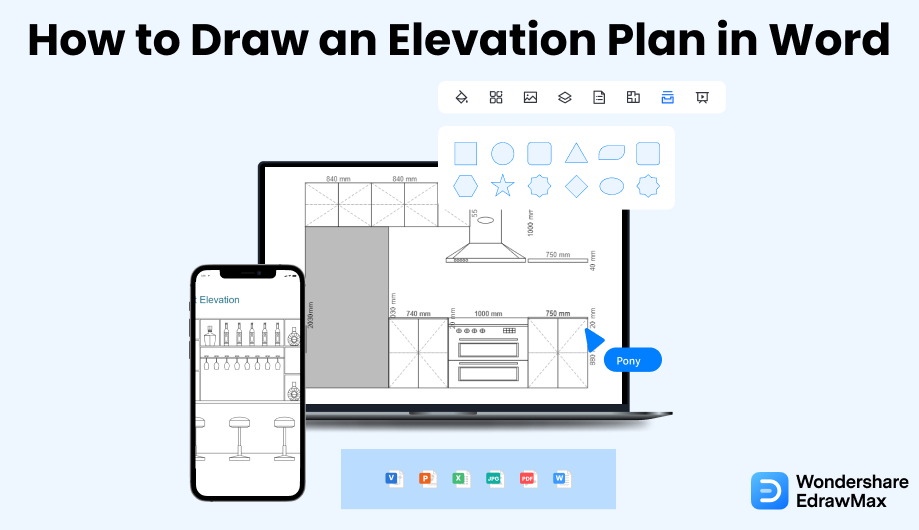
1. Wie man einen Aufrissplan in Word erstellt
Es gibt zwei Möglichkeiten, einen Aufrissplan zu erstellen - die erste ist das Zeichnen des Aufrissplans in Word, bei der anderen verwenden Sie ein effektiveres Tool, um eine professionell wirkende Aufrisszeichnung zu erstellen. Bevor wir lernen, wie man einen Aufrissplan in EdrawMax zeichnet, sollten wir verstehen, wie man einen Aufrissplan in MS Word erstellt.
- Planen Sie richtig:
- Starten sie die anwendung:
- Fügen Sie die Formen hinzu:
- Zeichnen Sie die Beschriftungen:
- Speichern und Drucken:
Der Aufrissplan des Hauses ermöglicht es Ihnen, die Wohnung von der Seite zu betrachten. Bei der Erstellung eines Grundrisses müssen Sie einen gründlichen und korrekten Plan erstellen, bevor Sie ihn in die Realität umsetzen. Das verringert die Gefahr von Fehlern und Sie können sich vorher ein Bild von der Gegend machen. Berücksichtigen Sie die tatsächliche Größe der Fläche, um ein perfektes Ergebnis zu erzielen.
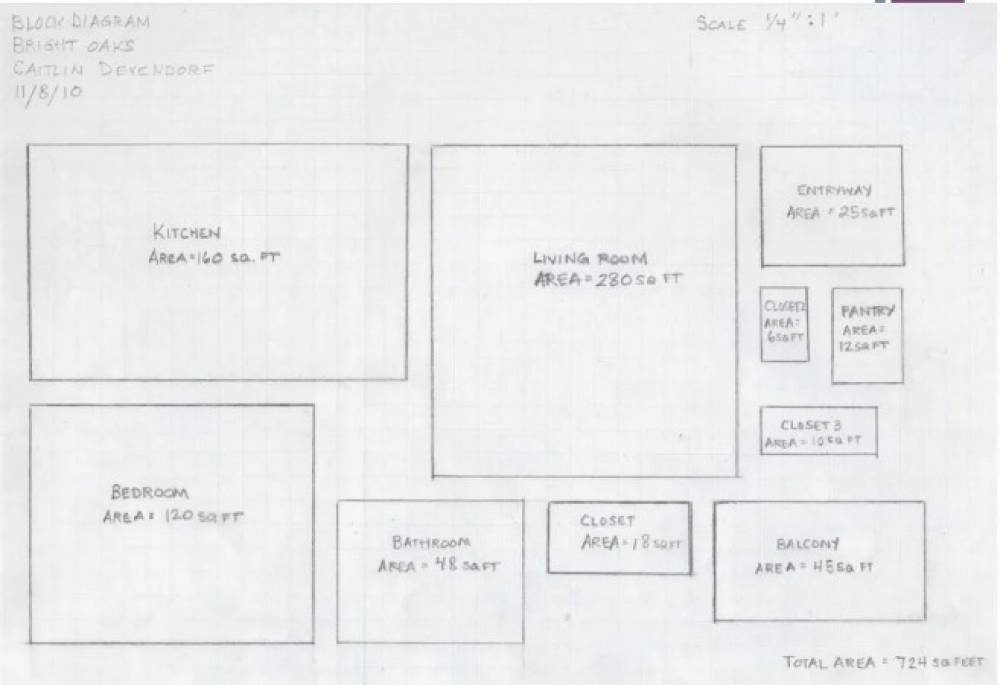
Nachdem Sie die Skizze der Wohnung fertiggestellt haben, können Sie mit der Erstellung Ihres Word-Aufrisses beginnen. Öffnen Sie die Anwendung und klicken Sie auf der Registerkarte "Design" auf die Option "Seitenrand". Bei der Erstellung der Wände können Sie die Innen- und Außenwände getrennt voneinander mit unterschiedlich dicken Linien markieren. Dazu müssen Sie auf die Option "Formen" klicken, die sich auf der Registerkarte "Einfügen" befindet.
Neben den Wänden müssen Sie auch Türen, Fenster, Toiletten, Küchen und Möbelstücke anbringen. Auf der Registerkarte "Einfügen" gibt es mehrere Formen, aus denen Sie eine beliebige auswählen können. Wenn kein passendes Symbol für eine Struktur oder einen Gegenstand vorhanden ist, können Sie eine Kombination aus mehreren Symbolen verwenden.
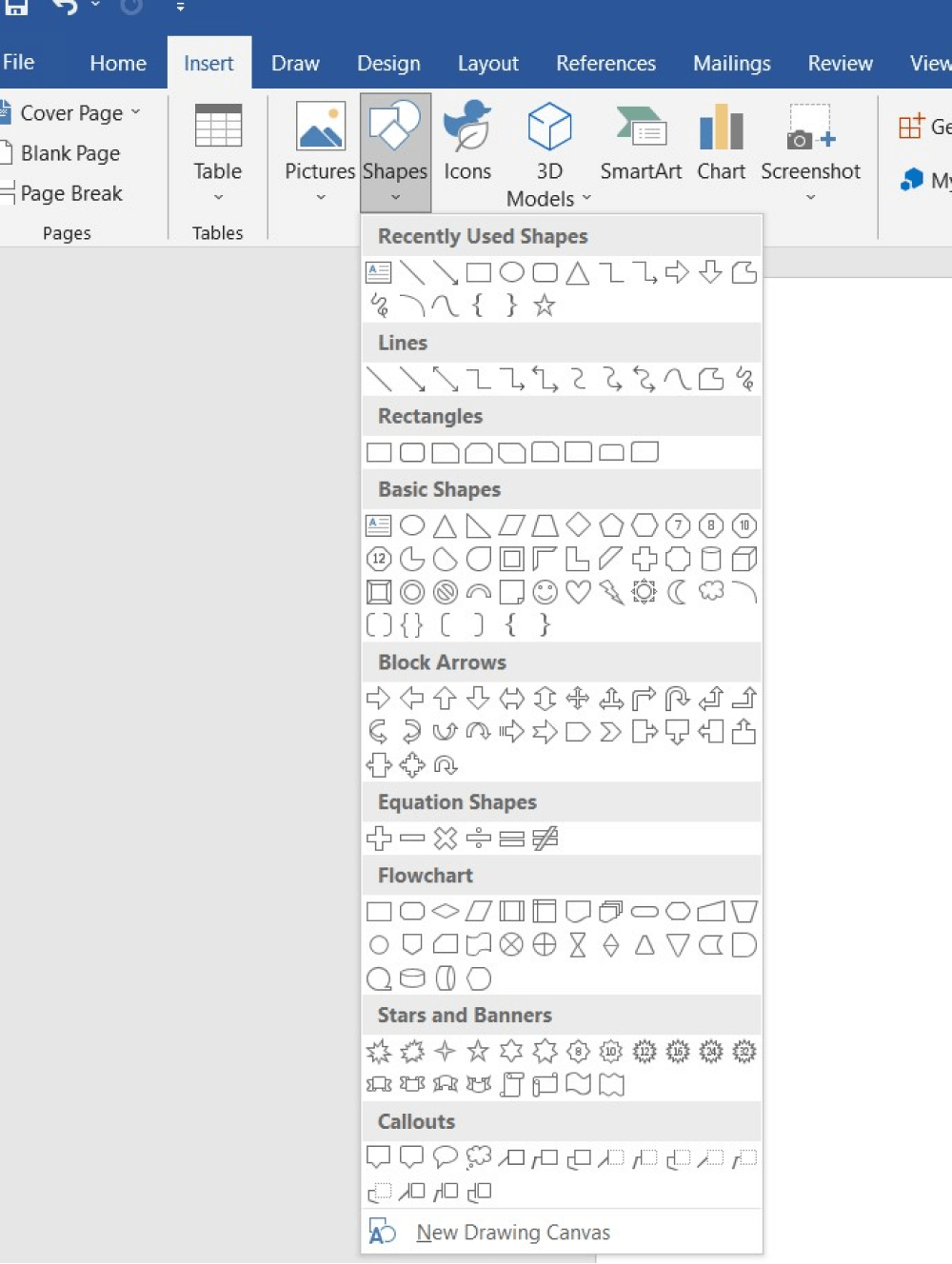
Wenn Sie mit der Gestaltung des Aufrisses fertig sind, sollten Sie die Beschriftungen zeichnen und die von Ihnen platzierten Teile markieren. Geben Sie das Flächenmaß der Wohnung an, um die Ausführung zu erleichtern. Sie können auch Kommentare zu Details des Aufrissplans der Etage hinzufügen. Prüfen Sie Ihren Aufrissplan und seine Bestandteile gründlich, bevor Sie ihn fertigstellen.
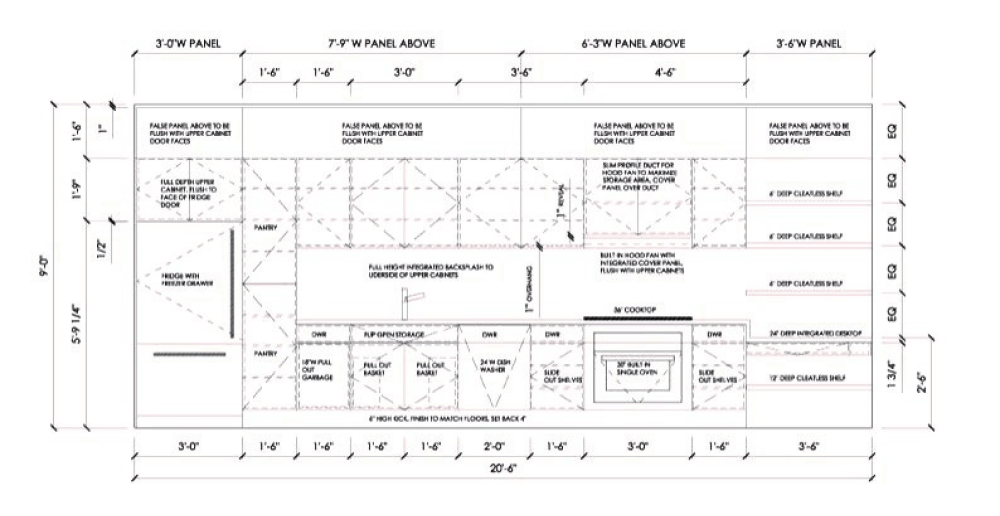
Nachdem Sie mit Ihrem Word-Aufriss zufrieden sind, können Sie die Datei im .txt-Format speichern. Sie können den Aufrissplan auch ausdrucken, um ihn in Zukunft zu verwenden.
Wie Sie hier gesehen haben, können Sie zwar einen Aufrissplan in Word erstellen, aber das Design sieht nicht professionell aus, da die Software in mehreren Bereichen Mängel aufweist. Nachdem Sie nun die komplizierten Schritte zur Erstellung eines Aufrissplans gesehen haben, möchten wir Ihnen zeigen, wie EdrawMax ins Spiel kommt.
- Planen Sie richtig;
- Starten Sie die Anwendung;
- Fügen Sie die Formen hinzu;
- Zeichnen Sie die Beschriftungen;
- Speichern und Drucken.
2. Wie man einen Aufrissplan in EdrawMax zeichnet
Schritt 1 EdrawMax öffnen & Anmelden
Der allererste Schritt, den Sie tun müssen, ist EdrawMax auf Ihrem System zu installieren. Rufen Sie https://www.edrawsoft.com/de/edraw-max/ auf und laden Sie die Software für den Aufrissplan herunter, je nach den technischen Spezifikationen Ihres Systems. Sie können diese kostenlose Aufrissplan-Software für Ihren Windows-PC oder Ihr Linux-System oder sogar für macOS herunterladen. Wenn Sie eine Zusammenarbeit aus der Ferne wünschen, empfehlen wir Ihnen die Online-Version von EdrawMax. Nachdem Sie das Tool gestartet haben, können Sie sich mit Ihrer registrierten E-Mail-Adresse anmelden.
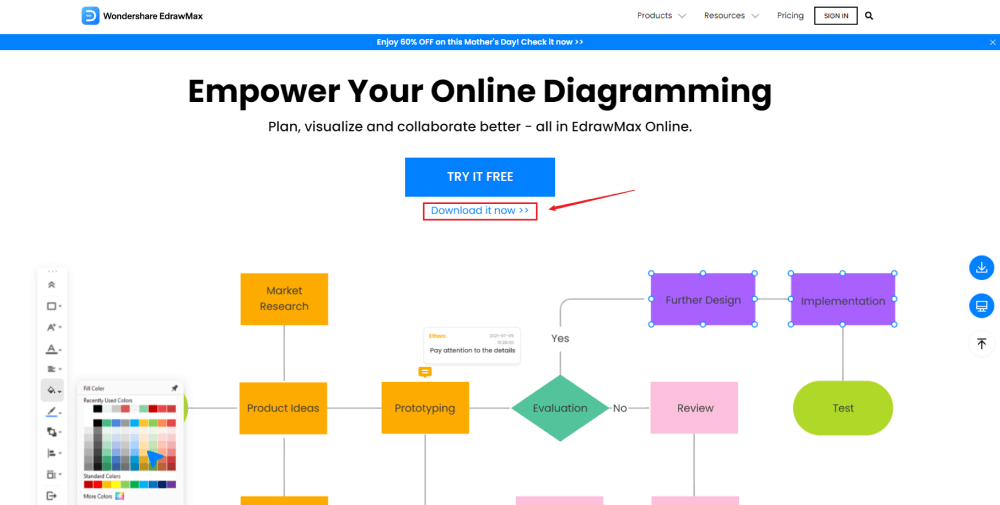
Schritt 2 Auswahl der Vorlage
Nachdem Sie sich angemeldet haben, gehen Sie zum Abschnitt "Vorlagen" auf der linken Seite von EdrawMax, um auf alle Hausplanvorlagen zuzugreifen. In der Vorlagen-Community sehen Sie Hunderte von Aufrissplan-Vorlagen, die von Benutzern erstellt wurden. Klicken Sie auf eine der verfügbaren Vorlagen und passen Sie sie nach Ihren Wünschen an. Da Sie eingeloggt sind, können Sie auch auf die Aufrissplan-Vorlagen zugreifen, die Sie möglicherweise in Ihrem persönlichen Cloud-Bereich gespeichert haben.

Schritt 3 Von Grund auf neu erstellen
Auf der EdrawMax-Startseite finden Sie das "+" Zeichen, das Sie direkt zur Arbeitsfläche führt, auf der Sie den Aufrissplan von Grund auf entwerfen können. Nutzen Sie Ihr technisches Know-how und die von EdrawMax angebotenen Tools, um den Aufrissplan in Word und anderen Formaten zu erstellen.
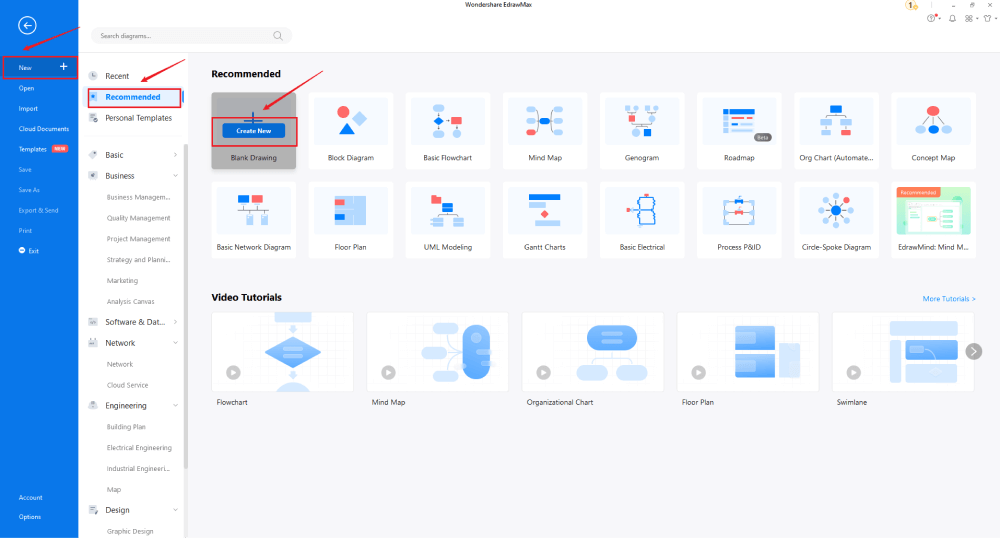
Schritt 4 Symbole auswählen
Um die Hausplansymbole zu verwenden, müssen Sie die Registerkarte "Symbole" in der Symbolleiste auswählen. Klicken Sie auf "Vordefinierte Bibliotheken" > "Aufriss" und wählen Sie dann verschiedene Arten von Aufriss-Symbolen aus. Bei EdrawMax haben wir Aufrisssymbole in mehrere Kategorien eingeteilt, wie z.B. Esszimmer (Aufriss), Küche (Aufriss), Beleuchtung (Aufriss), Kleiderschrank und Fenster & Türen (Aufriss).
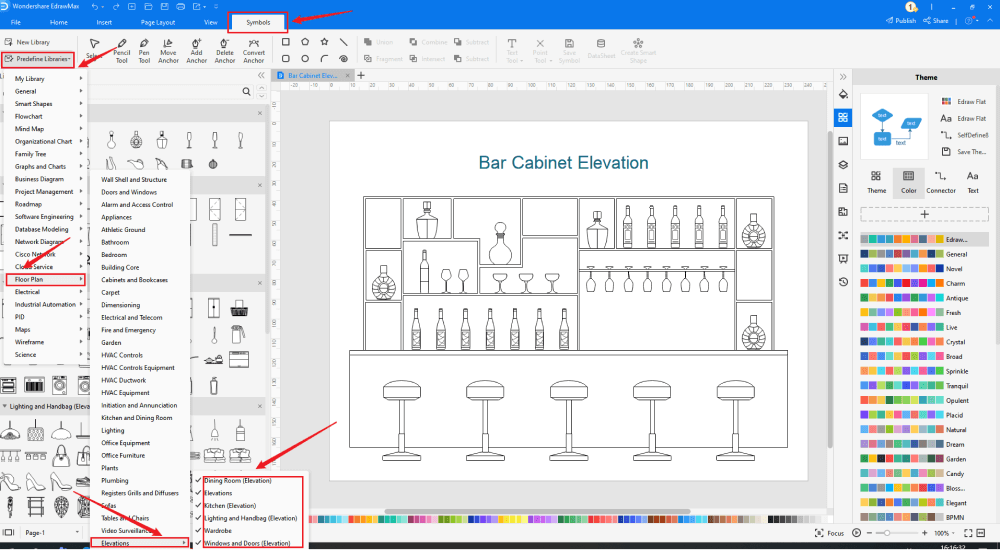
Schritt 5 Komponenten hinzufügen
Nachdem Sie den Umriss erstellt haben, können Sie damit beginnen, die grundlegenden Komponenten des Aufrissplans hinzuzufügen, z.B. Rahmen, Nachttisch, L-Tisch-Facette, Beleuchtung, Aufsatzkasten, Schublade, Fenster, Türen und mehr.
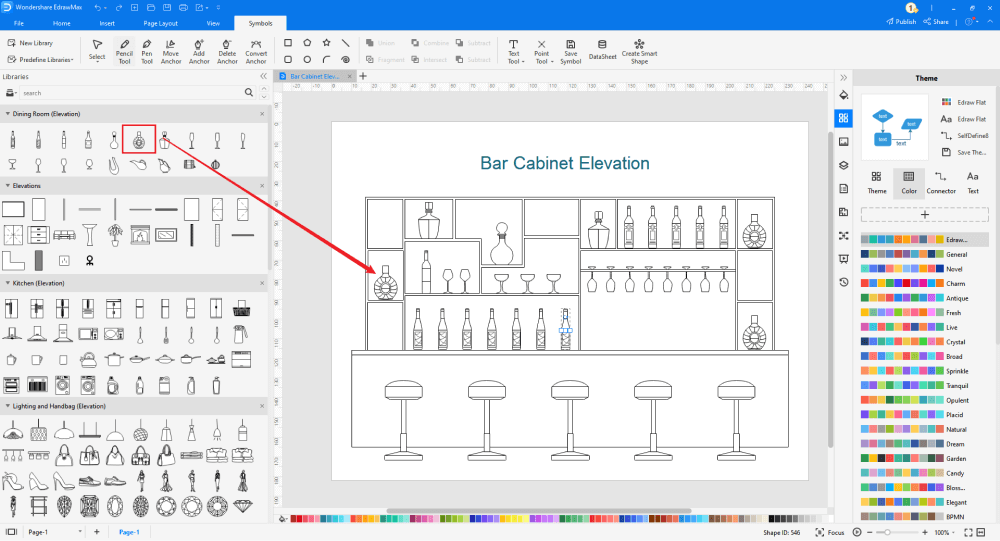
Schritt 6 Exportieren & Teilen
Sobald Sie mit Ihrem Aufrissplan zufrieden sind, können Sie ihn in verschiedene Microsoft-Formate wie Docs, XLSX, PPTX und andere Grafikformate wie JPG, PNG, etc. exportieren. Mit EdrawMax können Sie die Datei auch in der Cloud freigeben, da es sich problemlos mit Google Drive und DropBox integrieren lässt.
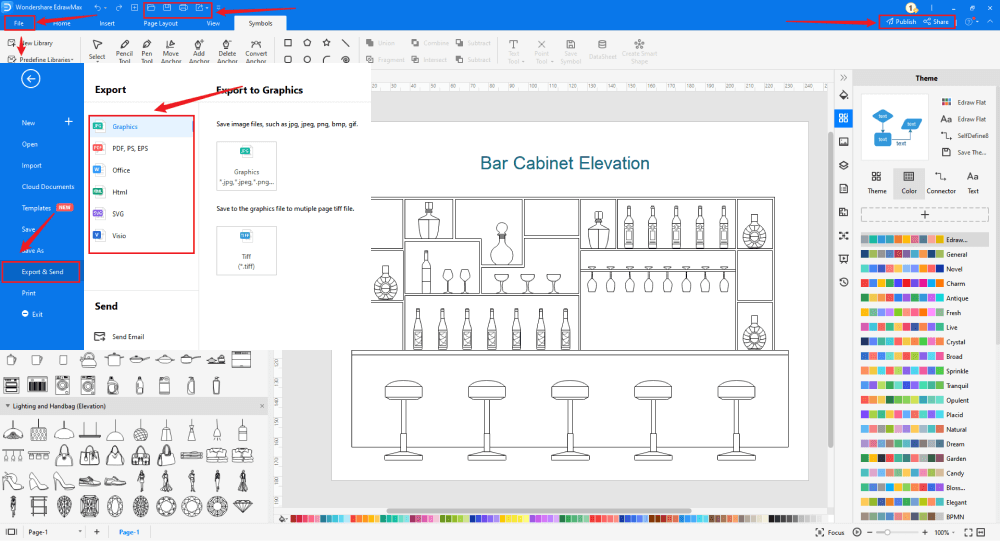
3. EdrawMax vs. MS Word
Einer der grundlegendsten Vergleiche zwischen EdrawMax und MS Word besteht darin, dass letzteres ein Textverarbeitungs-Tool ist und mehrere Funktionen zum Zeichnen und Gestalten vermissen lässt. Darüber hinaus unterscheiden sich die beiden Tools auf mehreren Ebenen voneinander, z.B:
- Aufrisspläne, die mit Word erstellt wurden, können nicht direkt mit Ihrem Team ausgetauscht werden. EdrawMax bietet eine Funktion zur sofortigen Zusammenarbeit im Team.
- MS Word ist auf Tools von Drittanbietern angewiesen, wenn es um die Erstellung und Weitergabe komplexer Aufrisspläne geht. EdrawMax verfügt über alle erforderlichen Funktionen innerhalb des Dashboards, die das Erstellen und Teilen von Diagrammen (über 280 verschiedene Diagrammtypen) extrem erleichtern.
- MS Word ist ein kostspieliges Tool, das sich die meisten Studenten nicht leisten können. EdrawMax bietet eine kostenlose Version für alle Benutzer.
EdrawMax enthält eine große Anzahl von Symbolbibliotheken. Sie können schnell jede Art von Diagramm mit über 26.000 vektorfähigen Symbolen erstellen. Wenn Sie die benötigten Symbole nicht finden können, können Sie ganz einfach einige Bilder/Symbole importieren oder eine eigene Form erstellen und diese zur späteren Verwendung als Symbol speichern. Die vektorfähigen Aufrisssymbole von EdrawMax können problemlos vergrößert, umgestaltet, neu eingefärbt und neu formatiert werden, um Ihren Anforderungen zu entsprechen. Gehen Sie einfach zum Bereich "Symbole" in EdrawMax und wählen Sie den Bereich "Vordefinierte Symbole" in der oberen Symbolleiste. Hunderte von Symbolkategorien stehen Ihnen zur Verfügung, die Sie verwenden und in Ihren Aufrissplan integrieren können.
Außerdem verfügt EdrawMax über eine große Bibliothek von Vorlagen. Wir haben mehr als 25 Millionen registrierte Benutzer, die für jedes Design eine ausführliche erstellt haben. Gehen Sie einfach zum Vorlagenbereich auf der linken Seite und geben Sie eine beliebige Vorlage in die Suchleiste ein, die Sie suchen. Es werden Hunderte von vorgefertigten Vorlagen angezeigt, die Sie sofort für Ihre Zwecke verwenden können.
Zeichnen Sie einen Aufrissplan in Word:
-
MS Word ist auf Tools von Drittanbietern angewiesen, um auf das Design und die Zeichnungen zuzugreifen.
-
MS Word verfügt nicht über eine Sammlung von Vorlagen für Aufrisspläne.
-
MS Word ist ein Offline-Tool, das für den Austausch von Aufrissplänen auf Anwendungen von Drittanbietern wie Gmail oder Outlook angewiesen ist.
Zeichnen Sie einen Aufrissplan in EdrawMax:
-
Mit den integrierten Vorlagen können Sie die Aufrisspläne in nur wenigen Minuten erstellen.
-
Sie brauchen sich keine Gedanken über die Suche nach den entsprechenden Symbolen zu machen, denn es gibt über 26.000 Symbole für jedes Feld und noch mehr Ressourcen, um Ihr Design zu unterstützen.
-
EdrawMax unterstützt den Export von Dateien in verschiedene Formate. Sie können einen Aufrissplan in EdrawMax erstellen und als Word, PPT, Excel und andere Formate exportieren, die Ihren Anforderungen entsprechen.
4. Kostenlose Software für Aufrisspläne
Jetzt haben Sie gesehen, dass das Zeichnen eines Aufrissplans im Word-Format in EdrawMax extrem einfach und effizient ist. Einige der erstaunlichen Funktionen dieser sind:
- EdrawMax wird mit über 50.000 vektorfähigen Symbolen geliefert, die Sie nach Belieben ändern oder umbenennen können.
- Mit dieser kostenlosen Software für Aufrisspläne können Sie den Grundriss eines Gebäudes erstellen, um es aus einer anderen Perspektive zu analysieren und zu verstehen.
- Alle Dateien, die aus EdrawMax exportiert werden, sind absolut zuverlässig und völlig plattformunabhängig.
- Mit dieser kostenlosen Software für Aufrisspläne können Sie verschiedene Gebäudepläne in einem einzigen Dashboard erstellen, so dass Sie ein besseres Erlebnis haben.
- EdrawMax wurde von Profis entwickelt, die wissen, wie wichtig intelligente Tools sind. Diese intelligenten Tools werden in Ihrem Canvas zur automatischen Formatierung bereitgestellt. Mit diesen intelligenten Tools können Sie ganz einfach viele verschiedene Objekte anordnen, drehen, gruppieren und ausrichten.
5. Abschließende Gedanken
Aufrisspläne sind eine spezielle Art von Bauplänen, die von Bauherren verwendet werden, um ein Gebäude oder einen Teil eines Gebäudes darzustellen. Ein Aufriss wird von einer vertikalen Ebene aus gezeichnet und blickt direkt auf eine Gebäudefassade oder eine Innenfläche. Sie können Aufrisspläne im Word-Format mit MS Word erstellen, aber der Entwurf wird in mehreren Bereichen Mängel aufweisen. Anstatt kostspielige Tools zu verwenden, empfiehlt es sich, EdrawMax zu verwenden, um Aufrisspläne in Word und anderen Formaten zu erstellen und weiterzugeben. EdrawMax bietet Ihnen auch die Möglichkeit der Online-Zusammenarbeit, so dass Sie Ihre Entwürfe sofort überarbeiten können. Wenn Sie ein Tool suchen, mit dem Sie in wenigen Minuten einen Aufrissplan erstellen können, dann sollten Sie sich für EdrawMax entscheiden.
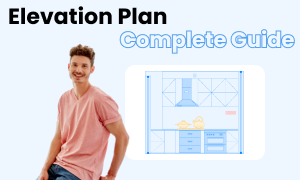
Aufrissplan Vollständiger Leitfaden
In diesem vollständigen Leitfaden erfahren Sie alles über Aufrisspläne, z.B. Arten von Aufrissplänen, Symbole für Aufrisspläne und wie man einen Aufrissplan erstellt.
Das könnte Ihnen auch gefallen
Netzdiagramm Software
Diagramm
Punktdiagramm Software
Diagramm
Pyramidendiagramm Software
Diagramm
Anfrageformular Software
Diagramm
Kreisdiagramm Software
Diagramm

